FLEX結 役割について
| ワークフロー承認者の役割の登録・編集・削除を行います。 | ||
| ・役割の新規登録 ・役割表示順の変更 ・役割の更新 ・役割の削除 |
||
■役割:役割の新規登録 |
||
役割を新規登録します。 ①メニューより「システム設定アイコン」→「グループウェア運用管理」を選択します。 |
||
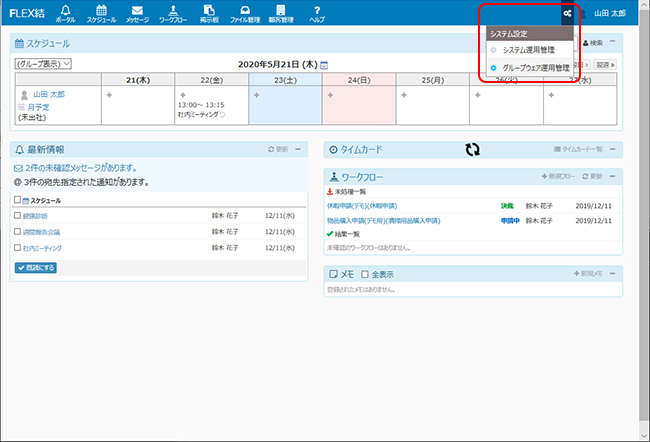 |
||
②「役割」ボタンをクリックします。 |
||
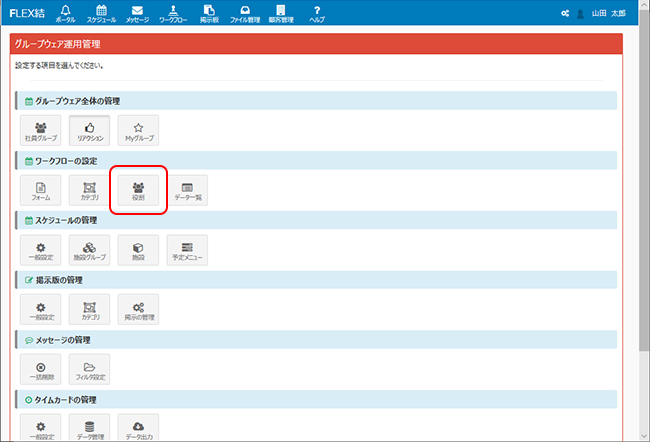 |
||
| ③「+新規役割の追加」ボタンをクリックします。 | ||
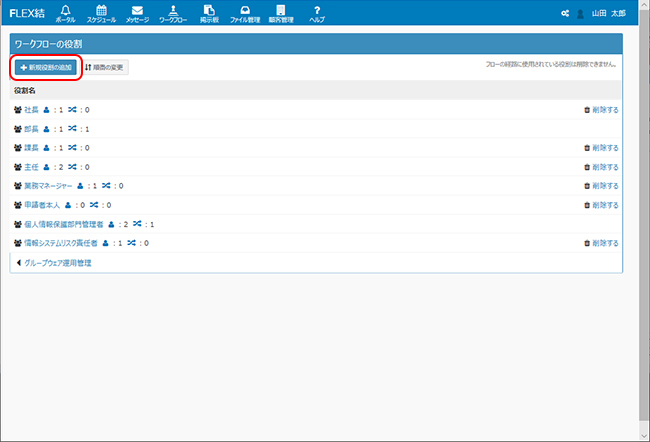 |
||
| ④役割の新規登録画面が表示されます。各項目に入力し、「登録」ボタンをクリックしてください。 ※オレンジ色の枠で表示された項目は入力必須項目となります。空の状態では登録を行うことができません。 |
||
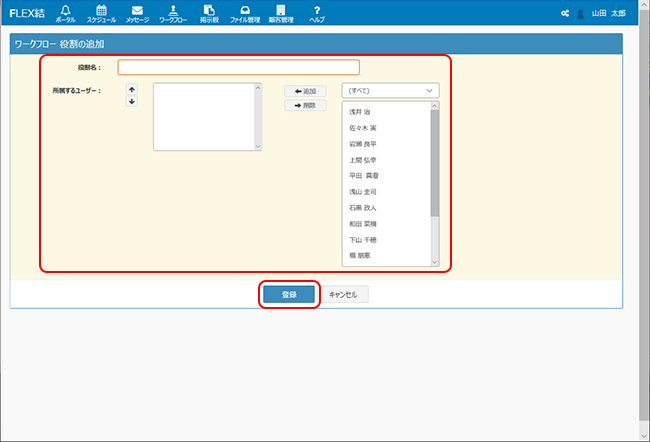 |
||
|
||
| ⑤役割画面に戻ります。これで、役割が登録されました。登録された役割が表示されていることをご確認ください。 | ||
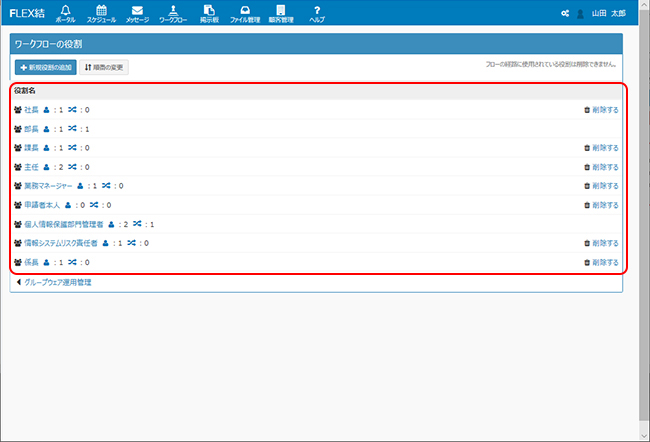 |
||
■役割:役割表示順の変更 |
||
登録済みの役割の並び順を変更することができます。手順については並び順の変更をご参照ください。 |
||
■役割:役割の更新 |
||
登録済みの役割の内容を更新します。 ①メニューより「システム設定アイコン」→「グループウェア運用管理」を選択します。 |
||
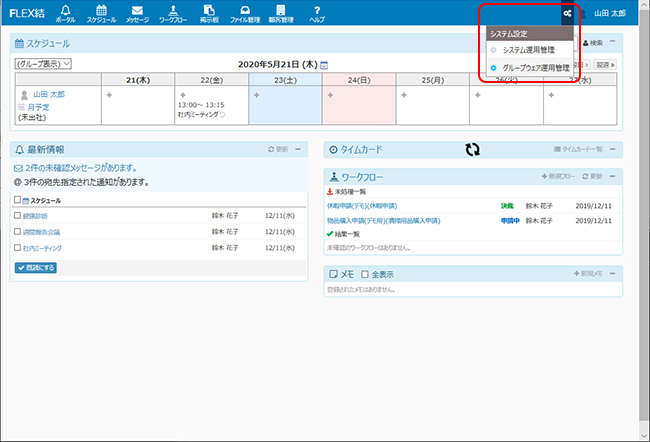 |
||
②「役割」ボタンをクリックします。 |
||
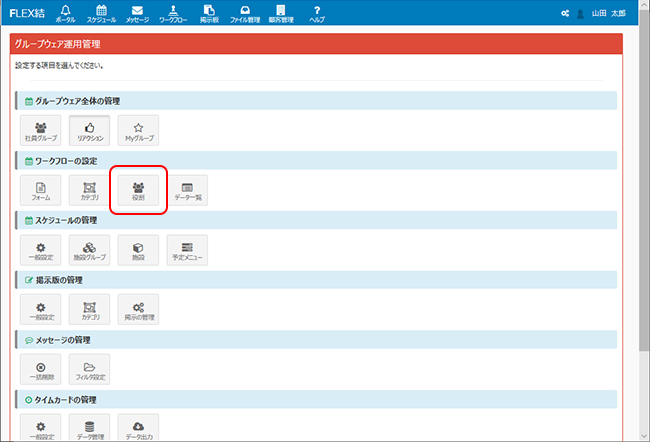 |
||
| ③更新する役割名をクリックします。 | ||
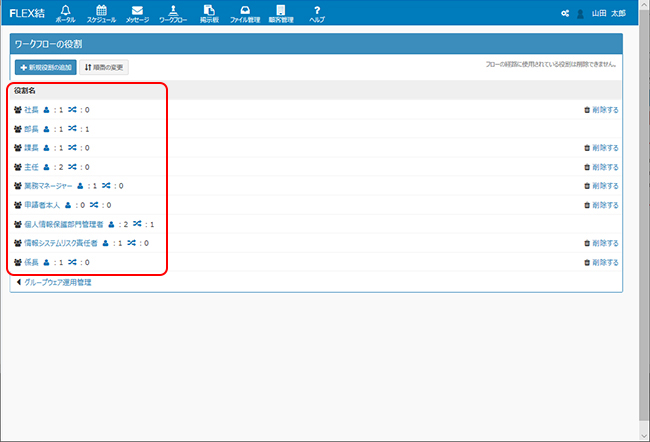 |
||
| ④役割編集画面が表示されます。任意の項目を編集し、「登録」ボタンをクリックしてください。 ※オレンジ色の枠で表示された項目は入力必須項目となります。空の状態では登録を行うことができません。 |
||
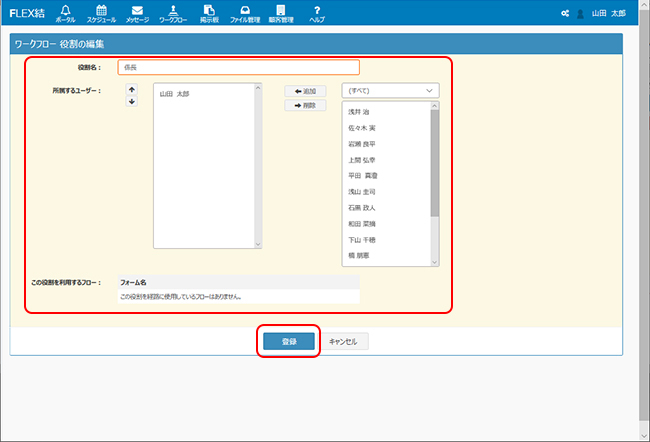 |
||
|
||
| ⑤役割画面に戻ります。これで、③で選択した役割の登録情報が更新されました。 | ||
■役割:役割の削除 |
||
登録済みの役割を削除します。 ①メニューより「システム設定アイコン」→「グループウェア運用管理」を選択します。 |
||
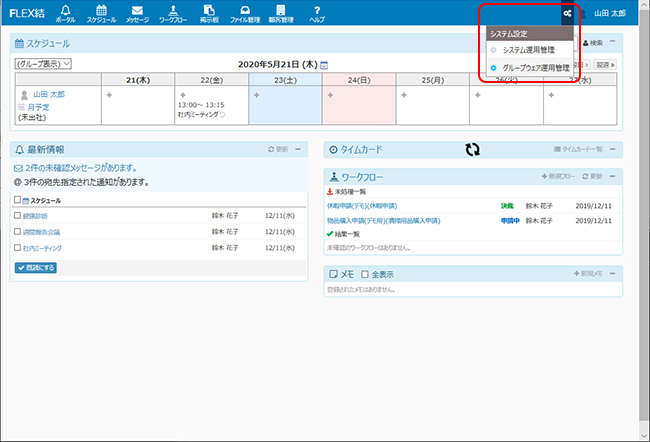 |
||
②「役割」ボタンをクリックします。 |
||
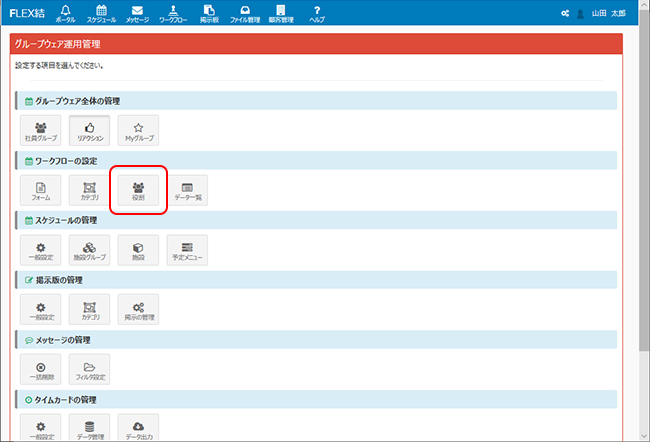 |
||
| ②削除したい役割行の「削除する」をクリックしてください。 | ||
 |
||
| ③確認メッセージが表示されます。よろしければ「OK」ボタンをクリックしてください。 | ||
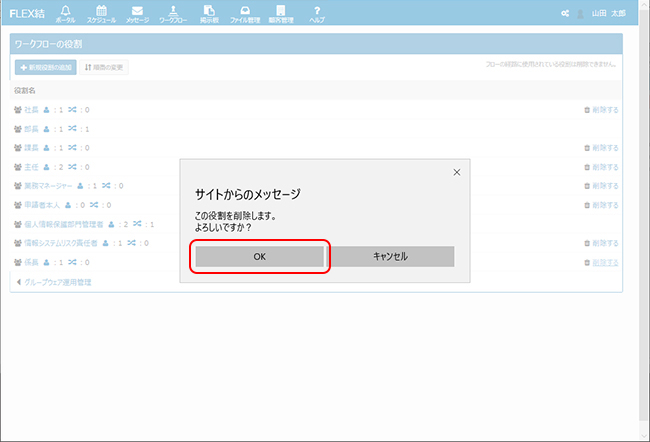 |
||
| ④当該役割が削除されました。 | ||
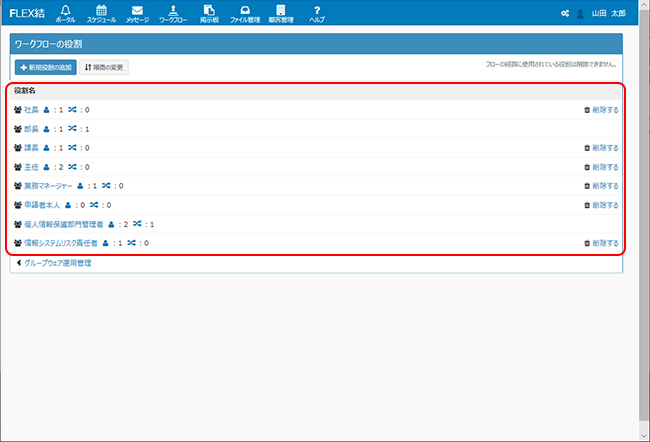 |
||
